多くの人は、習慣のために、または新しい携帯電話を特に変更する必要がないために、スマートフォンを何年も使用する傾向があります。ただし、古い Samsung 製携帯電話のストレージが不十分で、そこから何も削除したくない場合 (特にテキスト メッセージ)、新しくリリースされた Samsung 製携帯電話に従う必要がある場合があります。しかし、Samsung から Samsung にメッセージを転送するにはどうすればよいでしょうか?この記事を見つける前に、あなたはそれを推測するのが難しいかもしれません。幸いなことに、Samsung から Samsung にメッセージを転送する 7 つの方法を読んだ後は、それは簡単です。

メッセージに関しては、 Coolmuster Mobile Transfer(スマホデータ移行)を使用して Samsung から Samsung に転送することを強くお勧めします。これは、スマートフォン ユーザーが古い携帯電話から同じまたは異なるオペレーティング システムを搭載した新しい携帯電話にデータをコピーできるように設計されています。 Mobile Transfer を使用すると、Samsung から Samsung にメッセージを元の形式で転送したり、2 台の Samsung 製携帯電話からのメッセージを結合したりできます。
モバイル転送の主な機能
Smart Switch を使用せずに Samsung から Samsung にメッセージを転送するにはどうすればよいですか?
01 Mobile Transfer をコンピュータにインストールした後、起動します。
02適切な USB ケーブルを介して 2 台の Samsung 電話をコンピュータに接続し、2 台の Samsung 電話が送信元電話機と宛先電話機の正しい位置にあることを確認します。このプロセス中に、両方の Samsung スマートフォンでそれぞれ USB デバッグを有効にし、許可を与える必要があります。接続が成功すると、コンピュータ上の両方の電話の位置に「接続されました」と表示されます。

03このインターフェースで「テキストメッセージ」にチェックを入れ、「コピー開始」をタップして、Samsung から Samsung に SMS を転送します。

ビデオガイド
Coolmuster Android Assistant(Androidデータ移行)お勧めしたい使いやすいメッセージ転送ツールです。この強力なツールを使用すると、 ある Samsung 製携帯電話からコンピュータにメッセージをエクスポートし、コンピュータから他の Samsung 製携帯電話にそれらのメッセージをインポートすることで、テキスト メッセージを新しい Samsung 製携帯電話に転送できます。さらに、コンピューターとAndroidスマートフォンの間で、連絡先、通話記録、写真、ビデオ、音楽、ユーザー アプリ、ドキュメントなどの他の Samsung ファイルを管理、転送、バックアップ、復元することもできます。
Androidアシスタントの主な機能
Samsung から Samsung にメッセージを転送するにはどうすればよいですか?
01 Androidアシスタントをパソコンにインストール後、起動します。
02適切な USB ケーブルを介して両方の Samsung 製携帯電話をコンピュータに接続すると、USB デバッグが有効になり、各 Samsung 製携帯電話に個別に許可が与えられます。接続が成功すると、Samsung 電話情報の初期インターフェイスが表示されます。

03 [マイ デバイス] の下にある最初の Samsung スマートフォンをクリックし、左側のウィンドウで [SMS] を選択し、右側のウィンドウで必要な項目を確認し、上の [エクスポート] をタップして、1 台の Samsung デバイスからコンピューターにメッセージを転送します。

04 [マイ デバイス] の下にある 2 台目の Samsung スマートフォンをクリックし、左側のウィンドウから [SMS] を選択し、上の [インポート] をクリックして、コンピュータに保存したばかりのメッセージを他の Samsung スマートフォンに転送します。
ビデオチュートリアル
Samsung Smart Switch は、 Android 、 iOS 、BlackBerry、またはWindows Phone から Samsung デバイスにデータを移動するための Samsung が開発したアプリです。ファイルには、連絡先、メッセージ、通話記録、写真、音楽、ビデオ、アプリ、ドキュメントなどが含まれます。 Samsung Smart Switch を使用して SMS を Samsung から Samsung に転送するには、両方の Samsung 製携帯電話が少なくともAndroid OS 8.0 を実行し、このプログラムをスムーズに実行するために少なくとも 1.5 GB の RAM を搭載し、安定した Wi-Fi または適切な USB ケーブルが必要です。
ここでは、便利な Wi-Fi 接続を介して、ある Samsung 製携帯電話から別の Samsung 製携帯電話にメッセージを転送する方法を説明します。
ステップ 1. 両方の Samsung スマートフォンに Samsung Smart Switch をインストールして起動します。
ステップ 2. 最初のページで、ソース Samsung デバイスから「データを送信」をタップし、ターゲット Samsung デバイスから「データを受信」をタップします。次に、ソース デバイスの [接続] ページで [ワイヤレス] を選択して、両方のデバイスを接続します。
ステップ 3. ソースデバイスの「送信内容の選択」画面で、「メッセージ」と「送信」を選択して続行します。

ステップ 4. ターゲットの Samsung デバイスで「受信」をクリックしてメッセージを受信します。転送プロセスが完了するまで、しばらく待つ必要がある場合があります。
Bluetooth は、ケーブルを接続したりアプリをダウンロードしたりせずに、 Androidデバイス間で数 MB の画像、音楽、ドキュメントを転送するのに非常に便利であるため、Bluetooth 経由で Samsung から Samsung にメッセージを転送する方法も疑問に思うかもしれません。ただし、Bluetooth では、Samsung から Samsung にメッセージを 1 つずつ転送することしかできません。
Samsung から Samsung にメッセージを転送するにはどうすればよいですか?
ステップ 1. Bluetooth 機能を検索し、両方の Samsung デバイスで Bluetooth をオンにします。
ステップ 2. ソースの Samsung スマートフォンで、[設定] > [接続] > [Bluetooth] に移動し、[利用可能なデバイス] でターゲットの Samsung 名をタップし、両方のデバイスで他の Samsung スマートフォンとペアリングします。

ステップ 3. ソース Samsung デバイスで、メッセージ アプリを開き > 会話を探します > 目的のメッセージを長押し > [共有] を押します > 次のウィンドウで [Bluetooth 経由で共有] > ファイルを受信するターゲット Samsung スマートフォンを選択します。
ステップ 4. ターゲットの Samsung デバイスで、ファイル転送ウィンドウが表示されたら、すぐに「同意する」をクリックします。しばらくすると、Samsung から Samsung へのテキスト転送が完了します。
電子メールでは、アプリをダウンロードしたり USB ケーブルを接続したりせずに、Samsung から Samsung に SMS を転送することもできます。ただし、Samsung 製携帯電話間ですべてのメッセージを転送したい場合、この方法では一度に 1 つのメッセージしか転送できないため、少し時間がかかる可能性があります。
Samsung から Samsung にテキストを転送する方法は次のとおりです。
ステップ 1. ソースの Samsung 携帯電話でメッセージ アプリに移動し、目的のメッセージを 1 つ見つけて長押しします。
ステップ 2. 「共有」ボタンを押して、「電子メール」アイコンを選択します。

ステップ 3. 電子メール情報を入力し、「送信」または「保存」を選択して下書きします。
ステップ 4. ターゲットの Samsung 電話で、同じ電子メール ID でログインし、送信または予約したメッセージを検索して、新しい Samsung デバイスにメッセージをダウンロードします。
携帯電話に組み込まれた NFC 機能により、ユーザーはモバイル デバイスまたは PC 間で画像、Web ページ、連絡先、ユーザー アプリ、ビデオ、またはその他のファイルを 10 センチメートル以内で転送できます。
Samsung から Samsung にメッセージを転送するにはどうすればよいですか?
ステップ 1. 各 Samsung スマートフォンで、[設定] > [接続] > [NFC] に移動して NFC 機能をオンにし、最後の画面に戻ってAndroidビームをオンに切り替えます。
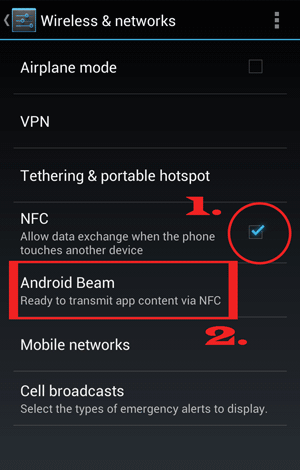
ステップ 2. 転送したい SMS を選択し、2 台のデバイスを背中合わせに配置して相互に正常に接続します。
ステップ 3. ソース Samsung デバイスで、「タッチしてビーム」を押してファイルの転送を開始します。メッセージの転送が完了すると、音声通知が届きます。
SHAREit は、SMS、MMS、アプリ、通話記録、音楽、ビデオ、写真、ドキュメント、または携帯電話上のあらゆるファイルを、友達と直接会ったり、遠く離れた場所から転送したりできる無料アプリです。ファイルの種類、ファイル サイズ、ファイル数に制限はありません。ただし、このソフトウェアには迷惑な広告が含まれる可能性があり、データのプライバシーは保証されません。このソフトウェアについて詳しく知りたい場合は、このSHAREit レビューをご覧ください。
Samsung から Samsung にメッセージを転送するにはどうすればよいですか?
ステップ 1. 両方の Samsung デバイスに SHAREit をインストールして起動します。
ステップ 2. SHAREit ホームページで「送信」をタップし、Samsung から Samsung に転送したいメッセージを選択し、送信元の Samsung 携帯電話で「送信」を押します。
ステップ 3. 対象の Samsung 携帯電話で「受信」をクリックして、対象の Samsung を見つけられるようにします。

ステップ 4. ソース電話に戻り、「受信デバイス」をタップして両方を接続し、転送プロセスを開始します。
Samsung から Samsung にメッセージを転送するにはどうすればよいですか?この記事を読んだ後、あなたはそれについての 7 つの異なる方法をマスターしたことになります。どうやら、各方法には独自のハイライトがあり、多数のメッセージの高速転送には適していない方法をいくつか見つける必要があります。したがって、Samsung から Samsung にメッセージを転送するには、高速で使いやすく、安全性が高く、読みやすいCoolmuster Mobile Transfer(スマホデータ移行)またはCoolmuster Android Assistant(Androidデータ移行)を使用することを強くお勧めします。もちろん、快適だと確信できる場合は、他の方法を選択することもできます。それはすべてあなた次第です。
使用中に問題が発生した場合は、ご意見を共有し、下にコメントを残してください。解決できるようお手伝いいたします。
関連記事:
Samsung から Samsung にデータを転送する方法: ステップバイステップガイド
AndroidからAndroidにテキストメッセージを転送する方法 (6 つの方法)





